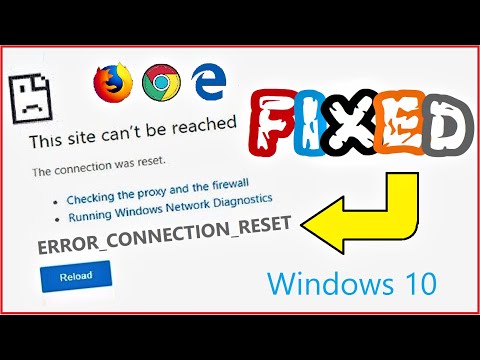The Virszemes cipars ir viens no visinteresantākajiem jauninājumiem, kas nāk no Microsoft, un tas liecina, ka uzņēmums ir ļoti kompetents aparatūrā un vispārējās inovācijās. Tā ir unikāla tehnoloģija, un līdz šim vienprātība ir tā, ka tā darbojas labi. Tomēr, tāpat kā ar katru kvalitatīvo aparatūru, rodas problēmas, un, par laimi, Surface Dial nav daudz. Tomēr ir viena īpaša problēma, kad virszemes cipars nespēj savienot pāris ar katru Windows 10 dators, tad kāda ir problēma?
Virszemes cipars nav savienots pārī ar Windows 10
Jūs zināt, mēs nevaram precīzi pateikt, kas rada problēmu, bet to, ko mēs varam paveikt, ir iziet cauri dažiem vienkāršiem veidiem, kas vēlreiz būtu jādara, lai jūsu virszemes cipars tiktu noderīgs. Pirms sākat, pārliecinieties, ka iekšpusē ir pareizi ievietotas divas AAA baterijas.
1] Vai jūsu dators atbalsta Bluetooth 4.0 LE?
Šī ir virspusēja cipara funkcija, kas darbojas tikai ar Windows 10 gadadienas atjauninājumu un vēlākiem datoriem, kas nodrošina atbalstu Bluetooth 4.0 LE. Tādēļ pirms kāda cita veikšanas pārbaudiet, vai tas tiek atbalstīts. Jāatzīmē, ka LE nozīmē zemu enerģiju.
Uzlādējiet ierīces pārvaldnieku

Ar peles labo pogu noklikšķiniet uz pogas Sākt un vienkārši noklikšķiniet uz opcijas, kas saka Ierīču pārvaldnieks no izvēles saraksta.
Atrodiet Microsoft Bluetooth LE Enumerator

No Ierīču pārvaldnieks, klikšķiniet uz Bluetooth, tad meklēt Microsoft Bluetooth LE skaitītājs no nolaižamā saraksta. Ja tas tur nav, tad jums ir jāpērk Windows 10 dators, kas atbalsta šo standartu.
2] Pārbaudiet, vai ir ieslēgts jūsu Bluetooth
Ņemiet vērā, ka virszemes disks savienojas ar datoru, izmantojot Bluetooth. Tādēļ vislabāk ir pārbaudīt, vai jūsu Bluetooth ierīce ir ieslēgta.
Pārbaudiet, vai Bluetooth ir ieslēgts, un pārbaudiet savienošanu pārī
Atveriet Iestatījumi app, nospiežot pogu Windows taustiņš + I, pēc tam atlasiet Ierīces no izvēlnes. No turienes noklikšķiniet uz Bluetooth un pārliecinieties, vai pārslēgšanas slēdzis ir ieslēgts.
Savienojiet savu virsmas ciparu

Nospiediet un turiet pāra savienošana kas atrodas blakus baterijām. Uzgaidiet dažas sekundes, līdz pulkstenis Bluetooth gaisma sāk mirgot. Tagad atgriezieties pie sava Bluetooth datora sadaļas un noklikšķiniet uz Bluetooth vai citas ierīces.
Klikšķiniet uz Pievienot Bluetooth, pēc tam atlasiet Virszemes cipars. No šejienes izpildiet visus norādījumus un pēc tam noklikšķiniet uz Gatavs kad viss beidzas.
Iet uz priekšu un pārbaudiet, vai ierīce darbojas kā vajadzētu.
3] Vai jūsu virszemes cipars ir savienots ar citu datoru?
Nekad nav prātīgi savienot Bluetooth ierīci ar diviem dažādiem datoriem vienlaikus. Tas nepalielina vispārējo lietotāju pieredzi, tādēļ vislabākais solis ir atvienot virszemes skeneri no sistēmas, kuru jūs šobrīd neizmantojat.
Tagad, ja viss neizdodas, tad iespējams, ka jūsu Windows 10 datorā ir bloķēts Bluetooth adapteris. Mēs iesakām izveidot trešās puses ierīci, kas savieno ar jūsu sistēmu, izmantojot USB, un pēc tam pārbaudiet, vai tas darbojas, lai novērstu problēmas ar Dial.